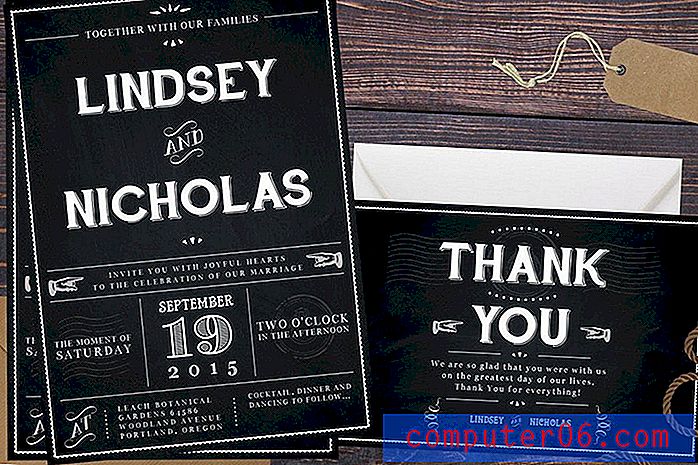Jak přesunout list mezi sešity v aplikaci Excel 2010
Mnoho uživatelů aplikace Excel má alespoň jednu tabulku, která obsahuje některé důležité informace, které se zřídka mění. Ať už se jedná o seznam produktů nebo faktury, k něčemu často přistupujete. Pokud však potřebujete přidat tento list do jiného sešitu, aniž byste ztratili formátování, možná vás zajímá nejjednodušší způsob, jak tak učinit. Naštěstí Excel má schopnost rychle zkopírovat a vložit celé listy mezi sešity pomocí kroků uvedených níže.
Zkopírujte a vložte celý list do jiného sešitu v aplikaci Excel 2010
Kopíruji list, který má slušné množství formátování, včetně obrázků, skrytých řádků, změněných řádků a sloupců, vlastní záhlaví a několika dalších možností. Pomocí níže popsané metody budou všechny tyto položky zkopírovány tak, jak jsou aktuálně v původním listu. Budu také ponechávat kopii původního listu v původním sešitu, ale budete mít také možnost přesunout list do druhého sešitu, čímž jej odstraníte z prvního sešitu.
Krok 1: Otevřete původní sešit i sešit, do kterého chcete přesunout původní sešit. Před přechodem na další kroky se ujistěte, že pracujete v sešitu, který obsahuje původní list.
Krok 2: Klepněte pravým tlačítkem myši na kartu listu v dolní části okna a vyberte možnost Přesunout nebo Kopírovat .

Krok 3: Klikněte na rozevírací nabídku v části Do knihy: a vyberte název sešitu, do kterého chcete zkopírovat původní list.
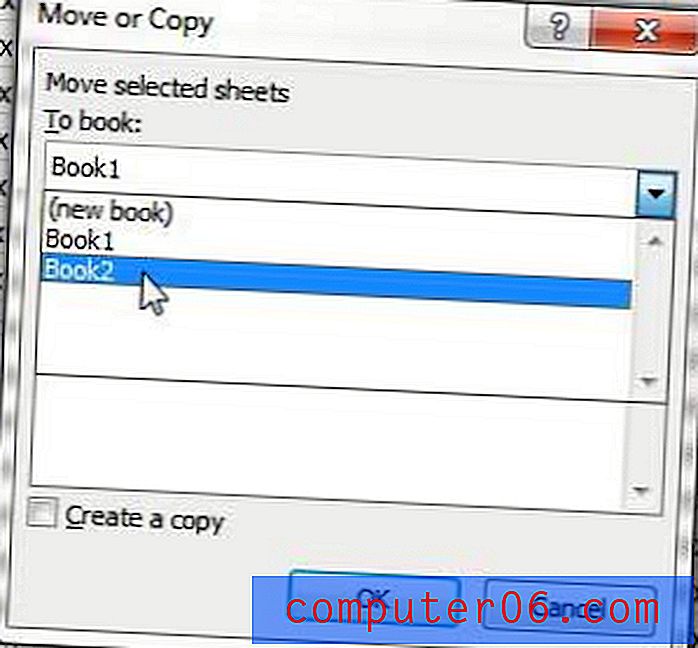
Krok 4: Vyberte umístění v druhém sešitu, kam chcete přesunout původní list, zaškrtněte políčko vlevo od Vytvořit kopii (pokud chcete ponechat původní list v prvním sešitu), pak klikněte na tlačítko OK .
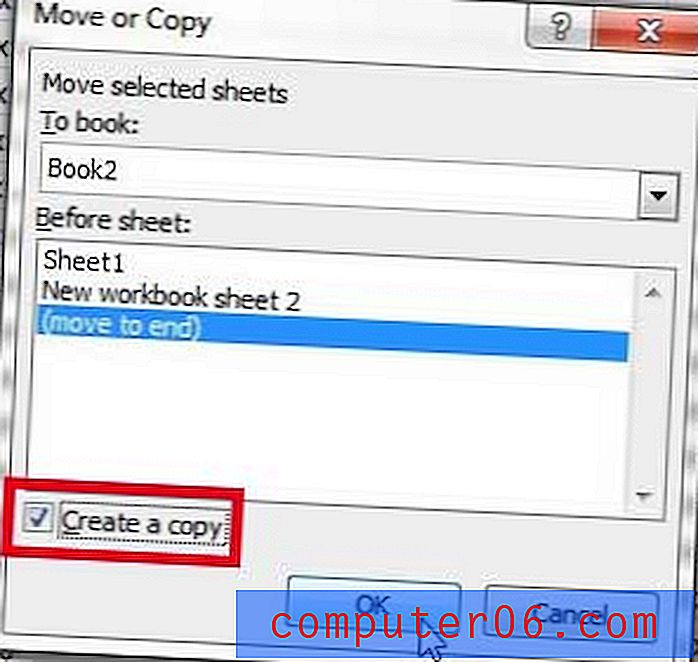
Všimněte si, že jsem přejmenoval své pracovní listy z List1, ale Excel zpracovává duplicitní názvy listů přidáním čísla v závorkách na konec názvu listu, jako na obrázku níže.
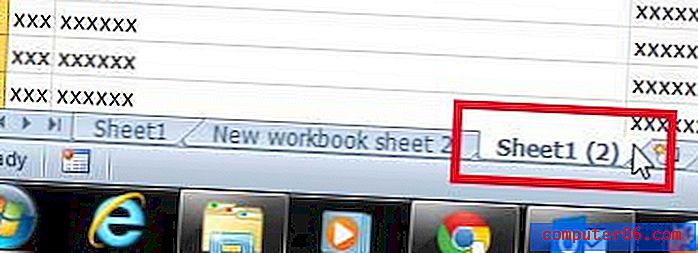
Potřebujete jednoduchý dárkový nápad, který bude někdo milovat? Dárkové karty Amazon lze přizpůsobit mnoha různými způsoby a lze je vytvořit v libovolném množství. Kliknutím sem se dozvíte více.
Nastavení tisku v aplikaci Excel 2010 můžete upravit tak, aby tiskla celý sešit, nikoli pouze aktuální list.